Win7系统的操作与安装
- 格式:doc
- 大小:35.00 KB
- 文档页数:2

PS:下载完镜像文件后请看第二部分 win7安装简介,然后再从头开始看。
★【放弃光驱,大雄教你用U盘安装WIN7系统】亲测UltraISO制作U盘安装教程★【准备工作】1.首先下载UltraISO软碟通软件。
(这是必需的,大雄说了!);附件下载地址:/file/dptqh7zf#UltraISO-v9.5.2.zip2.完美者U盘维护系统(.iso文件)(---这是必需的,大雄又说了!);附件下载地址:/downinfo/9987.html2.2G或者2G以上U盘1只。
(最好4G)(---这是必需的,大雄又又说了!);3.笔记本/电脑一台。
(---这是必需的,大雄又又又说了!);4.Windows7简体中文旗舰版原版镜像文件.(.iso文件)(我有不到1G的很精简的win7系统,不需要激活)5.Windows7激活工具(下载地址见本编辑最后)下载完UltraISO软碟通软件、完美者U盘维护系统、.Windows7简体中文旗舰版原版镜像文件后继续下面的操作一、启动盘制作过程1、请确保自己的u盘够大,至少1G,足够!(考虑到最后还要放系统文件,最好准备4G)2、然后保证现在的文件齐全:系统工具UltraISO_v9.52 以及完美者U盘维护系统V10.2(后者为iso文件,请勿解压!)。
3、安装UltraISO可以直接从压缩包进入安装(也可以解压后运行exe安装),安装位置无所谓安装过程无需做其他选择,全部默认就ok,主要是可以直接建立虚拟光驱4、安装完成后,运行UltraISO,提示需要注册,不用理会,点击继续试用。
5、下面正式进行我们的u盘系统制作。
进入下图界面:6、这里以完美者U盘维护系统V10.2为例,打开10.2的iso文件:7、启动/写入硬盘镜像,见下图:注意此时的盘符为你要写入u盘的盘符,我的是I: 大小4G。
8、点击格式化【快速慢速皆可】我这里选择快速:9、点击写入,选择是:点击返回。

用U盘给MACBOOK AIR安装WIN7一、准备工作1、硬件要求:⑴4G以上U盘一个(用于制作WIN7安装盘),1G以上U盘一个(用于存放WIN7驱动及rEFIt软件)⑵MAC BOOK AIR一台(用于安装WIN7)⑶其他安装了WIN系统的电脑一台(用于制作WIN7安装盘、下载rEFIt等软件、看教程等)⑷WIFI网络环境(用于MAC BOOK AIR下载WIN7驱动)2、软件需求⑴WIN7安装版ISO镜像(建议使用正版,如果没可以下载其他版本,地址问百度)⑵Windows 7 USB DVD Download Tool(用于制作WIN7安装盘,下载地址问百度)⑶rEFIt.dmg (用于让AIR启动时显示选择启动盘)/project/refit/rEFIt/0.14/rEFIt-0.14.dmg/projects/refit/files/rEFIt/0.14/rEFIt-0.14.dmg/download/二、正式开始(1)、制作U盘WIN7安装盘(在另外一台电脑上制作)打开Windows 7 USB DVD Download Tool软件a、选择windows7的光盘镜像ISO文件b、选择要制作的类型,USB Device指U盘、移动硬盘,c、插入你的U盘,然后选择你的U盘的盘符d、不一会儿就制作成功了!制作结束后就可以使用这个U盘来安装windows7操作系统了!(2)、打开AIR 苹果系统,安装U盘里的rEFIt软件,解压缩后会有一个虚拟数据夹,点选里面的mpkg文件来执行安装程序,之后就一直下一步、继续之类的完成安装。
安装完成后在AIR硬盘中找到这个文件enable-always.sh(可利用搜索功能搜索该文件),双击打开后再把它关了就行了(部分教程说安装完重启即可,无需再运行enable-always.sh)。
(3)、在苹果系统里下载AIR的WIN7驱动(需确保AIR能用WIFI上网),也可上苹果官网直接下载(官网地址:/support/bootcamp)。
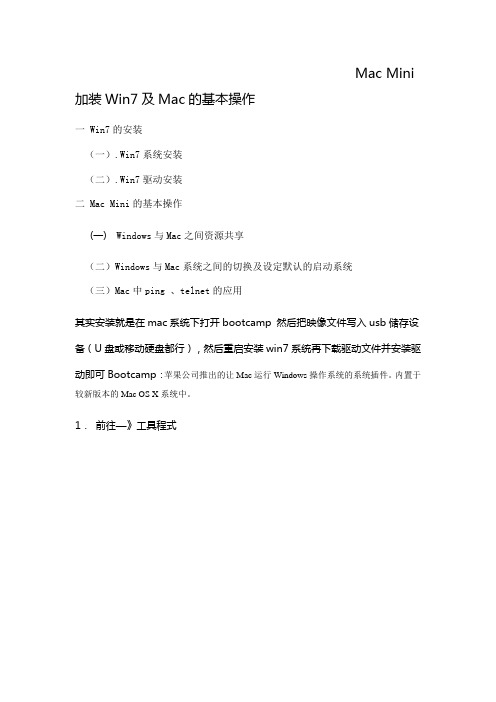
Mac Mini 加装Win7及Mac的基本操作一 Win7的安装(一).Win7系统安装(二).Win7驱动安装二 Mac Mini的基本操作(一) Windows与Mac之间资源共享(二)Windows与Mac系统之间的切换及设定默认的启动系统(三)Mac中ping 、telnet的应用其实安装就是在mac系统下打开bootcamp 然后把映像文件写入usb储存设备(U盘或移动硬盘都行),然后重启安装win7系统再下载驱动文件并安装驱动即可Bootcamp:苹果公司推出的让Mac运行Windows操作系统的系统插件。
内置于较新版本的Mac OS X系统中。
1.前往—》工具程式2. 点击“Boot Camp助理”3. 打开bootcamp并勾选第一个来创建Win7安装磁盘4. 浏览打开iso文件所在位置并开启,再选取目的磁盘(外接1个会默认被选取)5. 点击“继续”将U盘格式化,接下来格式化并开始拷贝win7安装文件6. 如下可查看写入win7映像的移动硬盘根目录7. 继续下一步通过拖动两个分区中间的点到你想要的位置来进行设定分区的大小8.如果开机时按到键盘到这个界面点回车进行下一步安装9. 如下进入到正常安装win7的画面10. 点击安装11. 选择安装版本(不同的安装盘可能安装版本不一样)12. 接受并点击“下一步”13. 点击“自定义安装”14. 选择有bootcamp的分区并将其格式化,然后点击“下一步”进行安装15. 格式化时的提示,点击确定即可16. 点击“下一步”并开始进行安装17. 输入用户名释放系统18. 直接“下一步”根据自己的需要选择相应的选项20. 然后选择时区及输入时间至此,Win7系统已安装完成。
(二)Win7 驱动安装:1.驱动网址:/link/45/447511.shtml2.打开下载的驱动文件安装包,如下3. 以管理员身份双击setup进行安装,并点击“是”。
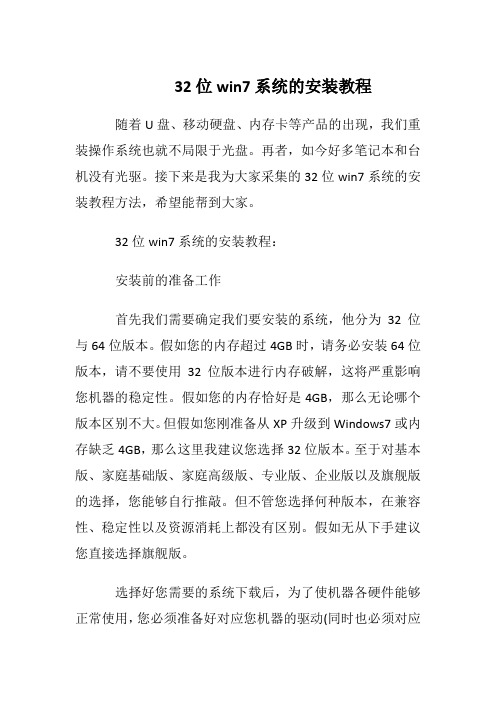
32位win7系统的安装教程随着U盘、移动硬盘、内存卡等产品的出现,我们重装操作系统也就不局限于光盘。
再者,如今好多笔记本和台机没有光驱。
接下来是我为大家采集的32位win7系统的安装教程方法,希望能帮到大家。
32位win7系统的安装教程:安装前的准备工作首先我们需要确定我们要安装的系统,他分为32位与64位版本。
假如您的内存超过4GB时,请务必安装64位版本,请不要使用32位版本进行内存破解,这将严重影响您机器的稳定性。
假如您的内存恰好是4GB,那么无论哪个版本区别不大。
但假如您刚准备从XP升级到Windows7或内存缺乏4GB,那么这里我建议您选择32位版本。
至于对基本版、家庭基础版、家庭高级版、专业版、企业版以及旗舰版的选择,您能够自行推敲。
但不管您选择何种版本,在兼容性、稳定性以及资源消耗上都没有区别。
假如无从下手建议您直接选择旗舰版。
选择好您需要的系统下载后,为了使机器各硬件能够正常使用,您必须准备好对应您机器的驱动(同时也必须对应系统和位数)。
假如没有驱动您可能会碰到显示器无法调节到最佳分辨率、无法玩游戏、无法上网、无法识别您的外设等情况。
这些驱动您能够根据您的硬件自行搜索并下载,多数笔记本也会配有驱动光盘或者在品牌官网提供驱动下载。
或者您可以以选择事先准备带有万能网卡驱动的驱动精灵、驱动人生等工具,只要保证网卡先正常工作,其余驱动可由工具帮您下载(但这是在您无法找到最适宜您的驱动的时候才建议)。
最基本的安装方式当我们下载完成了系统文件,我们第一步要做的就是利用解压软件将其解压出来(注意是提取到某处,而不是直接打开它。
假如您的的解压软件无法解压iso文件,请升级软件版本。
同时我们也不提倡使用虚拟光驱来操作,更不要画蛇添足跑到第三方PE下操作。
我们完全不需要第三方PE,请丢掉您的错误习惯。
),解压后我们能够得到如下图构造的一些文件(不同系统、不同位数文件会有所出入)。
点击setup(建议您操作前关闭安全防护软件),您将看到向导出现,下面我们直接用图片进行讲明。
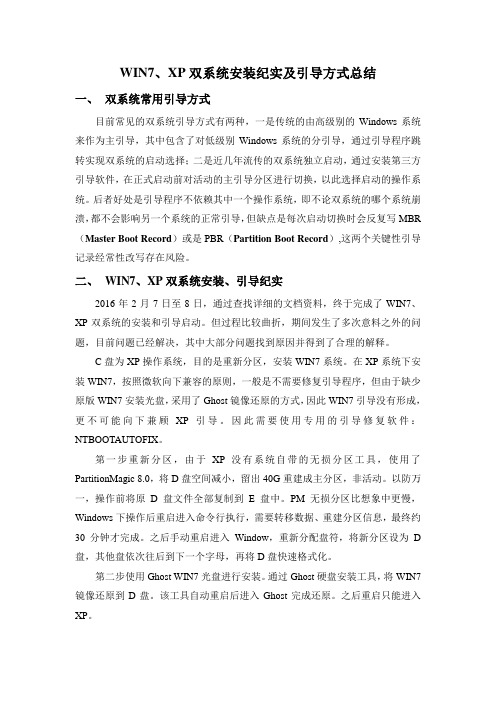
WIN7、XP双系统安装纪实及引导方式总结一、双系统常用引导方式目前常见的双系统引导方式有两种,一是传统的由高级别的Windows系统来作为主引导,其中包含了对低级别Windows系统的分引导,通过引导程序跳转实现双系统的启动选择;二是近几年流传的双系统独立启动,通过安装第三方引导软件,在正式启动前对活动的主引导分区进行切换,以此选择启动的操作系统。
后者好处是引导程序不依赖其中一个操作系统,即不论双系统的哪个系统崩溃,都不会影响另一个系统的正常引导,但缺点是每次启动切换时会反复写MBR (Master Boot Record)或是PBR(Partition Boot Record),这两个关键性引导记录经常性改写存在风险。
二、WIN7、XP双系统安装、引导纪实2016年2月7日至8日,通过查找详细的文档资料,终于完成了WIN7、XP双系统的安装和引导启动。
但过程比较曲折,期间发生了多次意料之外的问题,目前问题已经解决,其中大部分问题找到原因并得到了合理的解释。
C盘为XP操作系统,目的是重新分区,安装WIN7系统。
在XP系统下安装WIN7,按照微软向下兼容的原则,一般是不需要修复引导程序,但由于缺少原版WIN7安装光盘,采用了Ghost镜像还原的方式,因此WIN7引导没有形成,更不可能向下兼顾XP引导。
因此需要使用专用的引导修复软件:NTBOOTAUTOFIX。
第一步重新分区,由于XP没有系统自带的无损分区工具,使用了PartitionMagic 8.0,将D盘空间减小,留出40G重建成主分区,非活动。
以防万一,操作前将原D盘文件全部复制到E盘中。
PM无损分区比想象中更慢,Windows下操作后重启进入命令行执行,需要转移数据、重建分区信息,最终约30分钟才完成。
之后手动重启进入Window,重新分配盘符,将新分区设为D 盘,其他盘依次往后到下一个字母,再将D盘快速格式化。
第二步使用Ghost WIN7光盘进行安装。
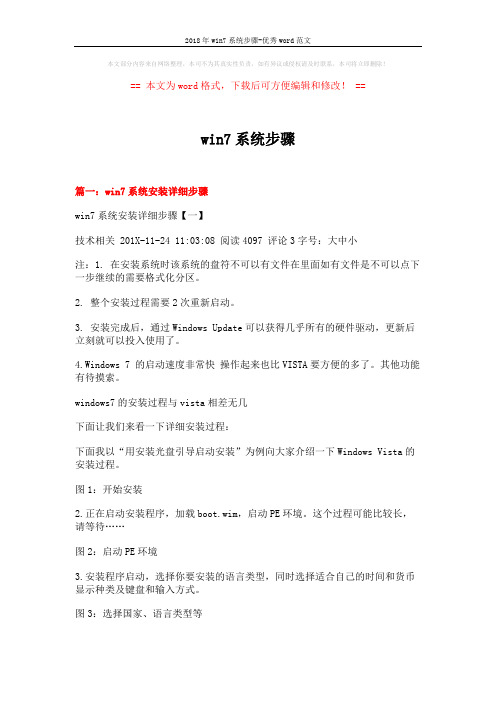
本文部分内容来自网络整理,本司不为其真实性负责,如有异议或侵权请及时联系,本司将立即删除!== 本文为word格式,下载后可方便编辑和修改! ==win7系统步骤篇一:win7系统安装详细步骤win7系统安装详细步骤【一】技术相关 201X-11-24 11:03:08 阅读4097 评论3字号:大中小注:1. 在安装系统时该系统的盘符不可以有文件在里面如有文件是不可以点下一步继续的需要格式化分区。
2. 整个安装过程需要2次重新启动。
3. 安装完成后,通过Windows Update可以获得几乎所有的硬件驱动,更新后立刻就可以投入使用了。
4.Windows 7 的启动速度非常快操作起来也比VISTA要方便的多了。
其他功能有待摸索。
windows7的安装过程与vista相差无几下面让我们来看一下详细安装过程:下面我以“用安装光盘引导启动安装”为例向大家介绍一下Windows Vista的安装过程。
图1:开始安装2.正在启动安装程序,加载boot.wim,启动PE环境。
这个过程可能比较长,请等待……图2:启动PE环境3.安装程序启动,选择你要安装的语言类型,同时选择适合自己的时间和货币显示种类及键盘和输入方式。
图3:选择国家、语言类型等图4:点击“现在安装”5.许可证协议篇二:WIN7系统安装详细步骤安装过程在准备好Windows7系统安装光盘之后,将光盘放入笔记本光驱内,在电脑启动到品牌LOGO位置时候按F2功能键(似品牌而定)进入BIOS界面,进入Main窗口下找到“SATA 模式”将其改为 AHCI ,因为在Windows7光盘当中已经预装到了至少PM45级别的SATA驱动,如果在安装过程当中出现找不到磁盘、蓝屏等等故障,请尝试将这里的SATA模式改为IDE,再次进入安装进程试试;进入到Boot窗口下,利用F5和F6将CDROM启动器的排位调节到第一位,即设定光驱为第一启动设备,保存,退出;同理,如果您要使用PE安装系统,则需要将此设定为USB设备为第一启动设备就可以了,当系统安装完毕之后,建议进入到此窗口下,把磁盘设定到首位,可一定程度上提高电脑启动速度;在设定好光驱启动之后,放入Windows7系统光盘,电脑在自检完毕之后就会出现这行英文提示,大意是按任意键系统则从光驱进行系统引导,那就随意按个键,即可由光盘引导机器进入到Windows7的安装进程当中了;进入到该界面,选择默认设置就可以了,我们无需去改动它。
Win7重装系统教程系统下载:/GHOST软件下载:/soft/4740.html系统下载好后,直接右击解压,在SYSTEM或GHOST文件夹里有个.gho文件,下文有提及。
Office2007下载地址:/soft/10075.html,CDKEY:DBXYD-TF477-46YM4-W74MH-6YDQ8一、确认系统原文件.gho的文件路径,如下图:二、将所有的杀毒软件、电脑管理软件都关掉,如下图:三、 安装1key_hd.exe (一键ghost 软件),直接点下一步到底,百度工具栏让它装,重装系统后一切都还原了,百度工具栏到时就是浮云了。
四、 在ghost 主界面选择GHOST 11.2,点击下方的红色GHOST 按钮,在弹出的对话框中两次都点击确定。
如图:五、重启开机后,直接点击回车键,如图所示:六、选择第三条GHOST 11.2,回车,如图:七、在下图中点击空格,如图:回车或空格。
九、点击下图鼠标光标所示的位置,选择1.4盘符(即F盘)十、双击WIN7文件夹,点击win764bit.GHO文件。
十一、点击下方的OK,如图:十二、再点OK,如图:安装系统到的盘)十四、点击YES,如图:十五、进度条100%以后,点右方的Reset Computer,如图:动盘)(如有正版授权,则已激活,如没有,则需要动用桌面的WIN7激活工具文件夹中的软件激活)十八、将控制面板中的Windows防火墙关掉,如图:十九、将控制面板中的操作中心里的设置更改下,将所有选项前的勾都去掉,如图:点击“运行InstALL.exe”二十一、由于选项过多,需要保留的,如图所示,把不需要的勾去掉后,点击“开始”:二十二、驱动安装时会不断的重启N 次,在此期间不要动电脑,光盘也不要管。
等其不再重启后,表示驱动安装完成,之后安装常用软件,这里给介绍下其下载地址。
360安全卫士、360杀毒:QQ :迅雷:参考本公司QQ群“吴江大区”的共享里的迅雷,或最新版的 迅雷看看:酷狗音乐:/(其他软件可在360安全卫士里的软件管家自动安装)(PS:软件安装目录,将C:\Program Files (x86)……改成D:\Program Files (x86)将C改成D,并注意捆绑的插件之类的)。
微星X370安装WIN7操作系统的过程一准备工作1 最小4G的U盘2登录大白菜网站下载软件,U盘启动工具和WIN7 GHOST版3 安装U盘启动工具软件,之后制作U盘启动盘4 使用软碟通软件提取WIN7 GHOST版到U盘二安装1)第一次安装过程第一次安装结果是失败的,具体如下:在下面的界面,选择2 分区之后重启,在上面的界面选择1 运行PE,进入如下界面打开我的电脑图标,没有发现电脑的磁盘,没有在意。
运行如下:之后提示失败,没有办法,之后重启,再次安装还是失败。
这时我想到我先前看的一篇文章,/14/86_138104.html【硬件玩家】AHCI模式U盘装系统教程知道安装失败的原因:在BISO中,磁盘是AHCI模式,而PE运行后,在我的电脑图标,没有发现电脑的磁盘,说明此PE 不支持磁盘是AHCI模式,而且发现PE带的磁盘分区工具也不支持磁盘是AHCI模式。
2)第二次安装成功在开机后按DEL 键进入BISO ,修改磁盘是AHCI模式,保存重启,进入PE,打开我的电脑发现电脑的磁盘,好高兴。
点击恢复系统如下到重启计算机,请拔掉U盘。
重启一定要立即进入BIOS开启AHCI计算机会默认从本机硬盘启动进入恢复系统过程:大白菜win7 ghost系统,恢复过程中自带了大白菜的驱动包,不管是新老机器自动安装驱动,你不用再为找驱动程序发愁。
恢复完成后就是一个马上可以用的win7系统。
上面的步骤,根据机器配置不同,时间不同,按目前正常配置的机器计算,从进入大白菜PE系统,第一步恢复镜像3分钟,第二步进行自动恢复系统7分钟,配置好的机器会更快!(一)slmgr.vbs -dli (运行命令)cscript C:\windows\system32\slmgr.vbs -dli (命令提示符命令)——-显示:操作系统版本、部分产品密钥、许可证状态?注:运行命令使用方式开始--运行--在输入框中键入slmgr.vbs -dli 然后确定即可如果在开始菜单中找不到运行这个选项,可以按下windows键的同时按住“R”键。
VMware15虚拟机安装win7操作系统步骤⽬录⼀、准备虚拟机⾃⼰先安装好 VMware 15 虚拟机⼆、win7 ghost ISO镜像⽂件下载百度⽹盘下载地址:提取码:1kvc三、VMware新建虚拟机(1)打开VMware,建⽴⼀个新的虚拟机:(2)选择典型安装:(3)选择稍后安装操作系统(S):(4)因为安装的是Windows7,故选择下⾯的信息:(5)根据⾃⼰的情况选择磁盘以及⽂件夹来存放虚拟系统:(6)设置硬盘⼤⼩,⼀般按照默认设置来,也可以加⼤⼀点,看个⼈的需求,下⾯的选择第⼆个,⽅便我们等会分区,然后点击下⼀步:(7)在此界⾯上,点击⾃定义硬件:(8)在左边点击CD/DVD,然后勾选启动时链接,选择使⽤ISO映像⽂件,点击“浏览”,将我们下载好的ios镜像⽂件添加到这⾥⾯来。
点击下⾯的”⾼级“,选择第三个”IDE“点击确定。
然后关闭硬件设置:(9)回到以下页⾯,点击完成:四、VMware安装win7(1)下⾯操作为进⼊BIOS系统设置启动顺序,因为该虚拟磁盘是新建的,虚拟磁盘中不存在系统,所以默认启动也是CD-ROM中的ISO映像⽂件,故可以忽略本次操作直接打开虚拟机:(2)退出BIOS后页⾯(或直接打开虚拟机),然后会进⼊下⾯的界⾯,选择3,进⼊PQ分区⼯具设置虚拟磁盘:(3)选择PQ分区⼯具之后,进⼊魔法分区界⾯:(4)出现的对话框中,会显⽰当前的磁盘分区信息,我这个是个空⽩磁盘,直接点击作业-->建⽴:(5)按照下图所⽰选择后,点击确认:(6)下图直接点击执⾏,完成后点击结束:(7)然后就出现此界⾯,直接输⼊'R' 回车:(8)返回ghost界⾯,选择A,安装ghost win7 到 c 盘,然后会进⼊下⾯Windows安装界⾯,等待安装完成:(9)安装完成后,出现下⾯界⾯:(10)关机退出:(11)再次直接打开win7虚拟机,直接进⼊ghost界⾯,此时需要输⼊“3”,再次进⼊PQ分区⼯具进⾏下⾯的设置:1.1.在磁盘状态设置为作⽤2.2.然后点击执⾏3.3.完成后点击结束4.4.在DOS界⾯输⼊“R”回车(12)返回ghost界⾯,选择A,安装ghost win7 到 c 盘,然后会进⼊下⾯Windows安装界⾯,等待安装完成:(13)返回ghost界⾯,选择H,硬盘启动计算机:(14)安装成功后,以后开机,都是先进⼊ghost界⾯,键盘点击【H】,硬盘启动计算机,以此法进⼊win7:五、解决vmware虚拟机屏幕没有适应窗⼝全屏问题(1)安装完成,发现vmware虚拟机屏幕没有适应窗⼝全屏:(2)点击查看我的另⼀博⽂:。
DELL Optiplex 3046 安装win7操作系统(64位)Dell的电脑会安装各种操作系统,windows、linux(ubuntu)都可能出现,windows已经到windows10了,win7已经要被淘汰了,但是7没有云功能加上个人的习惯,还是有安装的需求,但总的趋势需要习惯用10版本。
在Optiplex 3046上使用原版镜像,安装的win7重启后鼠标可以动,键盘可以输入,但是当你安装驱动精灵或者驱动人生时,系统会卡住,无法再操作,但此时实际没有占用硬件资源很大的软件,具体什么原因,还不清楚。
解决的办法是:1.提前下好3个东西(1)系统补丁:KB2533623(注意选择与系统版本一致),Windows6.1-KB2533623-x64,不安装接下来的驱动安装无法运行。
(2)USB3.0驱动:Intel-USB-eXtensible-Host-Controller-Driver_4H5XG_W IN_5.0.3.42_A02,注意从Dell官网下载即可,可以使用服务编号查询,安装后鼠标键盘可以操作,硬盘可以识别,基本可以正常使用了(3)网卡驱动:Realtek-PCIe-Ethernet-Controller-Driver_6W6KV_WIN_2.43.2017.727_A14,还是从官网下载,系统好了,没有网卡驱动什么也干不了,这是完善系统的基本。
其他驱动可以慢慢更新,不着急,以上三个应当提前准备。
2.其他随着硬件的更新,USB3.0、固态硬盘,老旧的windows7已经不适合使用了,国产系统实际也很吃硬件资源,顺应时势的发展,才能不让自己忧虑。
3.安装系统的方法随便用用可以装ghost,安装系统可以用微PE,如果原来有系统可以只在在原系统打开安装程序,UltraISO也是做系统盘的利器,软媒魔方也有做操作系统的组件。
4.国产系统国产系统Deepin操作界面华丽,但比较吃资源,而且他还是兼容windows软件的思路,没有独立发展,不纯净,我觉得安全上会有问题,用linux不就是为了远离win吗,为什么要把原来的软件wine过来呢。
Win7系统的操作与安装(一体机)
1:开机按F12选择光驱启动出现From CD或DVD,按回车
2:进入安装界面,准备分区点击驱动器选项(高级),将系统保留或工具(此分区应在1G
以上)以外的其他分区全部删除
3:分区500G以上分100G,以上分50G选中主分区点下一步等待安装<安装完毕前电脑会
重起数次>提示:无法复制文件 提示错误信息 分析得出光盘磨损或光驱故障 2硬盘坏
3CPU故障 4主板故障 若需排除证明请更换相应备件
!注意:(1)、拆机前核实生产日期、购机日期(15天—30天)在此情况内联系店长或经理,
做相应处理换机或联想售后维修
上门期内(联系时需与用户隔离)
(2)、明确并详细告知用户,机器的基本故障现象(初步判断)详细介绍联想售后流程和周
期,并以用户身份保修800-810-8888
(3)、保修期内处理方法参照2
并与用户一起联系服务站及时送达
(4)、保修期外,详细介绍Lenovo及本公司保外维修政策及周期
4:(1)、屏幕出现Win7欢迎 初始化界面取光盘并编写用户名(Lenovo) 用户特殊要求除
外,点击下一步。
(2)、设置密码为空(用户特殊要求除外)
(3)、点击是用推荐设置,确定时区、日期、时间正确点击下一步等待设置完成,此时显示
正在准备桌面。
(4)、将计算机、用户文档在桌面上显示。桌面空白右键——查看——自动排列图标
5:分区(逻辑分区)管理——磁盘管理
(注:500G以上分四个分区,500G以下分3个分区<含C盘>)
(1)、更改光驱盘为F、G
(2)、右键单机未分配磁盘——新建简单卷——下一步——约写3分之1或4分之1——下
一步——下一步——卷标为空——完成。
(3)、右键单击未分配磁盘——新建、、、、、、、、——下一步——全部或不更改或3分之1—
—下一步——下一步——卷标为空——下一步——完成。
(4)、将最后一个未划分区,参照步骤3分区。
6:调试系统:
(1)、语言栏最小化
(2)、开始——控制面板——系统安全——操作中心——更改用户账户控制设置——改为从
不通知——确定——是
(3)、开始、、、、、、、、、、操作中心——更改操作中心设置——将安全消息和维护消息去掉(用
户特殊要求除外)——确定。
(4)、开始——控制面板——网络和Intermet设置——网络和共享中心——设置新的连接或
网络——选择连接到linternet并下一步——点击图标宽带
关闭——更改适配器设置——右键单击宽带连接,单击创建快捷方式——是——关闭窗口—
—右键单击宽带连接重命名——将“快捷方式删除”——双击宽带连接单击为下面用户保存
用户名和密码——连接并取消
(5)、发送所有程序内浏览器图标发送到桌面快捷方式
(6)、打开网页浏览器
工具——internet选项——常规内主页更改为www.hao123com——连接(选择从不进行拨号
连接)——应用并确定。
7:激活:(插入U盘并安装解压缩工具到C盘)
(1) 打开激活工具Windows 7loader 软激活双击Windows Loader.exe——Install(安装)
——ok——Restart(重启)——查看激活状态
8:安装驱动:
(1)分类:
a、BOX机型,自动安装驱动及随机软件;
b、AIO机型,自动安装驱动及随机软件;
c、笔记本(NB),自动安装驱动及随机软件
<在安装NB软件时需放入随机软件光盘逐一进行操作,在自动安装驱动和随机软件中禁止
做任何操作或根据光盘驱动安装指导说明逐一安装>。
注:a、需要下载驱动安装时必从官方网站下载驱动升级驱动除外;b、安装驱动先后顺序:
主板——声卡——网卡——集成显卡——显卡(独立)——其它
9:安装软件
(1)、安装Intel flash player:双击选中我已阅读并同意flash player许可协议条款前面框框
打“√”——安装完成
(2)、安装压缩文件:双击压缩文件(WindowsRAR)——安装——确定——完成,关闭当
前对话框
(3)、安装office 2003:双击office等待:——下一步——典型安装——下一步——安装—
—完成
(4)、腾讯QQ:双击——选中我已阅读并同意,(软件许可同意和青少年上网安全指引)
——下一步——取消自定义安装选项里的“√”把快捷方式选项里的快捷启动栏里的“√”
去掉——下一步,把程序安装目录里的“C”改为“D”(除用户特殊要求外,如果系统自带
一键还原则可将软件全部装入“C”盘进行备份)——安装——取消安装完成下的所有“√”
——完成
(5)、QQ游戏:双击——下一步——我接受将目标文件下的盘符改为“D”(特殊情况同
4——安装——下一步——除“启动QQ游戏启动加速程序前的“√”保留,其它“√”全
部取消——下一步——取消下载并安装QQ管家前的“√”——完成
(6)、暴风影音:双击——下一步——我接受——点击快捷方式前面的“田“将暴风休闲
中心的“√”去掉——下一步——将目标文件夹的盘符“C”改为“D”(特殊情况同4)—
—下一步——将安装百度工具栏前的“√”去掉——安装——去掉运行暴风影音2011前的
“√”——完成
(7)、风行:双击——下一步——接受——软件安装文件夹的盘符“C”改为“D”媒体存
放文件夹的盘符除“C”外其余都行(选择最大容量的盘符最好)——安装——取消最流行
的游戏和时尚精品——完成——关闭当前打开的网页——关闭自动运行的风行退出程序点
确定
(8)、酷我音乐盒:双击——下一步——我同意——将目标文件夹盘符改为“D”(特殊情
况同4)——下一步——取消我要安装百度工具栏前的“√”——安装——取消所有“√”
——完成
(9)、搜狗输入法:双击——下一步——我接受——目标文件夹盘符改为“D”(特殊情况
同4)——下一步——取消安装搜狗浏览器前的“√”——下一步——完成——退出向导—
—关闭当前打开的网页
(10)、迅雷7:双击——接受——将安装目录下的盘符改为“D” 除添加桌面快捷方式前
的“√”保留外,其余“√”去掉——下一步——确定——去掉所以的“√”——完成
(11)、PPS:双击——我接受——将安装目录下的盘符改为“D”, 除添加桌面快捷方式前
的“√”保留外,其余“√”去掉——下一步——全不选——安装(如出现其他插件,选择
全不选;插件前的“√”去掉)——下一步——取消“运行PPS”钱的“√”——完成——
关闭当前打开的网页
10:取消桌面无用图标:如酷我音乐文件夹,购物网站大全,迅雷高清影片免费下载,迅雷
看看免费高清电影,3366小游戏(除用户特殊要求外)将2图标放入回收站并清空回收站
11:关闭开机启动项:点击开始——在搜索框内输入msconfig——回车——在打开的窗口内
点击启动——全部禁用——应用——确定——把“不再显示此消息前打“√”——重新启动
(用户特殊要求除外)